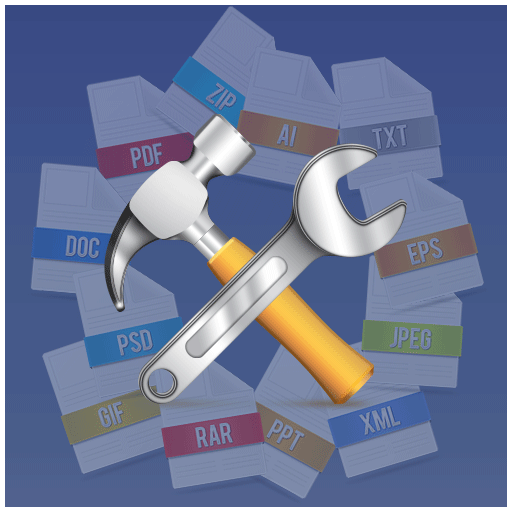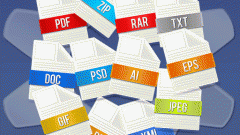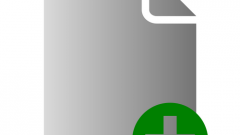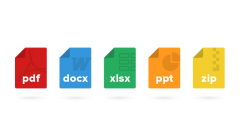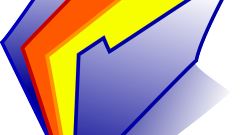Инструкция
1
Чтобы изменить расширение файла, вам следует запустить проводник Windows. Сделать это можно двойным щелчком по иконке «Мой компьютер» или просто нажав клавишу Win и, не отпуская её, клавишу "У" (это латинская "E"). По дереву папок в левой панели проводника перейдите в папку, где находится интересующий вас файл. С установками по умолчанию проводник не показывает расширения файлов, но чтобы изменить расширение файла вам необходимо сначала его увидеть. Поэтому теперь следует активировать отвечающую за это опцию в настройках папок. Чтобы сделать это в меню проводника щёлкните раздел «Сервис» и выберите в нём пункт «Свойства папки...». В открывшемся окне надо перейти на вкладку «Вид» и в низу списка «Дополнительные параметры» снять метку с пункта «Скрывать расширения для зарегистрированных типов файлов». Если файл, тип которого вам надо изменить, является системным, то следует также снять метку с пункта «Скрывать защищённые системные файлы» и поставить отметку на пункт «Показывать скрытые файлы и папки». После всего этого нажмите кнопку «OK» для закрепления сделанных изменений.
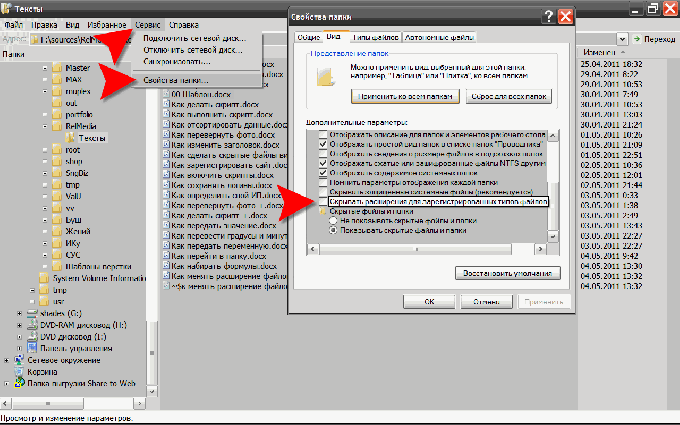
2
Внеся эти изменения в настройки, можно отредактировать расширение интересующего вас файла. Для этого щёлкните его правой кнопкой мышки, выберите пункт «Переименовать» и поменяйте расширение на тот тип, который вам нужен. Проводник потребует подтвердить эту операцию - нажмите «Да».
3
Если в этот момент, по каким либо причинам, нельзя изменять название файла, то соответствующее сообщение будет показано проводником. Произойти это может по нескольким причинам. Одна из них заключается в том, что файл защищён от редактирования. Чтобы снять такую защиту вам нужно изменить соответствующий атрибут: снова щёлкните файл правой кнопкой и в появившемся меню выберите самый нижний пункт - «Свойства». Откроется окно свойств файла, где на вкладке «Общие» снимите отметку с атрибута «Только чтение». Нажатием кнопки «OK» зафиксируйте изменение и повторите попытку изменить тип файла.
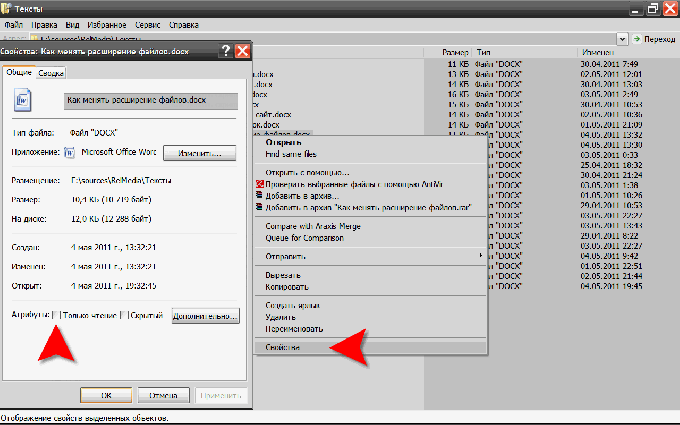
4
Другой причиной невозможности отредактировать название файла может быть то, что именно в этот момент какая либо из прикладных или системных программ работает с этим файлом. В случае прикладной программы достаточно просто закрыть её. А если файл занят каким либо из компонентов операционной системы, то изменить его расширение можно перезапустив Windows в защищённом режиме и повторив процедуру переименования файла там. В защищённом режиме операционная система использует ограниченное количество компонентов, поэтому велика вероятность, что нужный вам файл заблокирован для изменений расширения не будет.
Источники:
- как поменять свойство